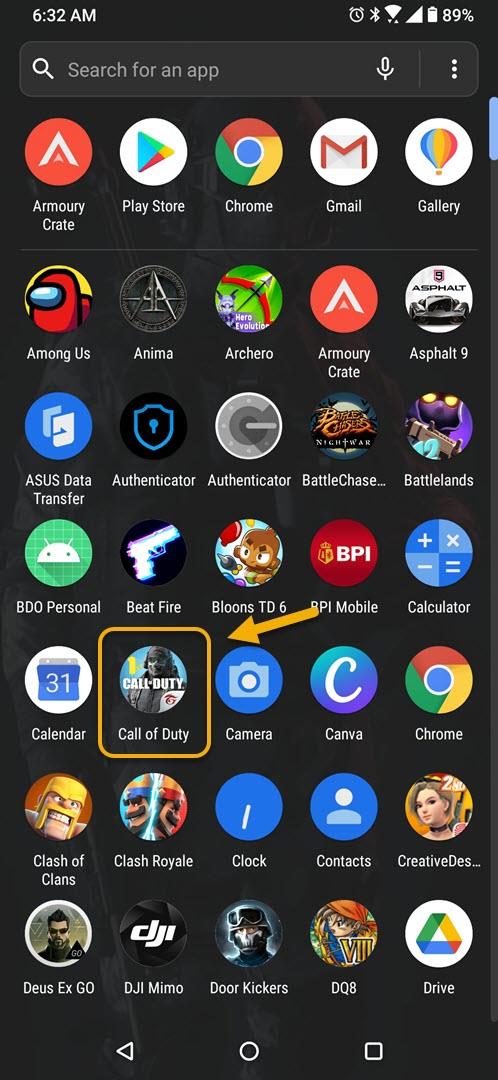Você pode configurar a mira no ROG Phone 3 do aplicativo Game Genie. Quando esse recurso é ativado, ele ajuda a melhorar suas habilidades de tiro em jogos de tiro como Call of Duty Mobile. Você pode personalizar sua cor, tamanho, estilo, bem como sua posição na tela.
O Asus ROG Phone 3 é o melhor smartphone para jogos que você pode encontrar no mercado hoje. Ele foi projetado especificamente para dar a você a vantagem de jogar seus jogos favoritos. Ele usa o mais recente chip Snapdragon 865+ que, quando combinado com 16 GB de RAM, 512 Gb de armazenamento, uma tela AMOLED com taxa de atualização de 144 Hz e uma bateria de 6000 mAh, oferece uma excelente experiência de jogo.
Usando o recurso de mira em seu Asus ROG Phone
Para se tornar um jogador melhor em jogos de batalha real, como PUBG Mobile ou COD Mobile, você precisa aprender a mirar e atirar em seus oponentes o mais rápido possível. Esta é uma habilidade que requer algum tempo de prática se você estiver usando telefones comuns. Com este modelo, no entanto, você pode usar seu recurso de mira para acelerar o processo de aprendizagem. Veja como fazer.
Ativando o suporte de mira no ROG Phone 3
Você pode configurar esse recurso em seu telefone seguindo estas etapas.
Tempo necessário: 2 minutos.
Usando o recurso de mira do Game Genie
- Abra um jogo de tiro no seu telefone.
Você pode fazer isso deslizando para cima na tela inicial e clicando no ícone do jogo.
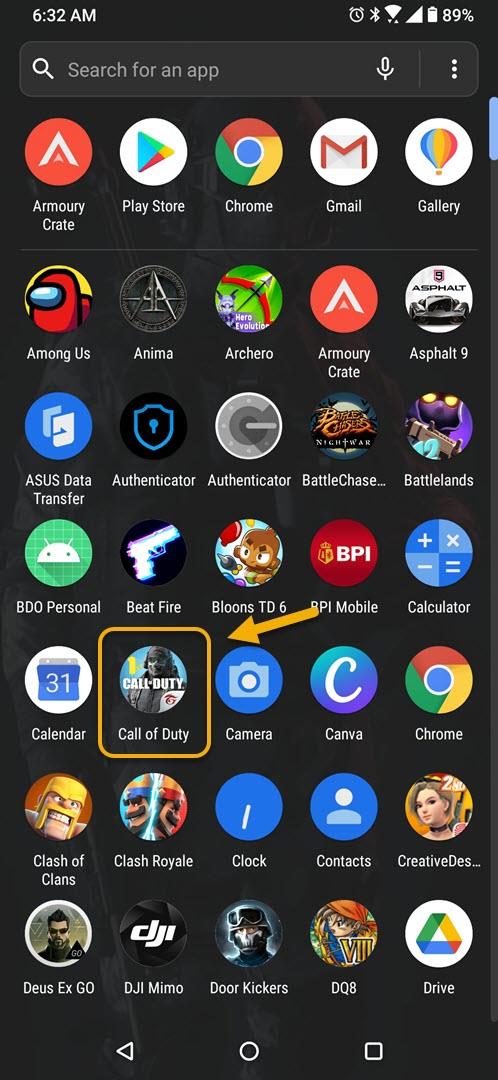
- Open Game Genie.
Você pode fazer isso deslizando da borda esquerda da tela para a direita quando estiver no modo paisagem.

- Toque em Crosshair.
Deve estar localizado no lado direito do Game Genie.

- Ligue o interruptor Crosshair.
Você pode fazer isso tocando no botão. Certifique-se de que sua cor muda para vermelho.

- Configure a mira de acordo com sua preferência.
Escolha o estilo, cor, tamanho e opacidade da sua mira.

- Toque em x.
Isso salvará as alterações que você fez.

Depois de realizar as etapas listadas acima, você configurará com sucesso a mira no ROG Phone 3.
Visite nosso canal do Youtube androidhow para mais vídeos de solução de problemas.
Leia também:
- Como conectar o controlador PS4 ao telefone ROG 3